כיצד להפעיל מצב כהה ב- Windows 10 או לכבות אותו

אחת התכונות החזותיות החדשות שמשתמשים ביקשו היא נושא אפל שכבר זמין באפליקציות מסוימות כמו Microsoft Edge ו- Mail and Calendar.
מיקרוסופט הוציאה את Windows 10 Build 14316 ל-Windows Insiders השבוע. זה מגיע עם המון תכונות חדשות המהוות תצוגה מקדימה של עדכון יום השנה החופשי הקרוב שיגיע בהמשך הקיץ למשתמשים הנוכחיים ב- Windows 10.
אחת התכונות החזותיות החדשות שמשתמשים היולבקש נושא נושא אפל שכבר זמין באפליקציות מסוימות כמו Microsoft Edge ו- Mail and Calendar. אבל זה ייתן את הנושא האפל הזה בכל מערכת ההפעלה.
כמו כן, אם אתה מפעיל את Office 365, ישנם נושאי צבע חדשים, כולל שחור, ב- Office 2016 שתוכל לבדוק כאן.
מצב כהה של Windows 10
כדי להפעיל את הנושא האפל, עבור אל הגדרות> התאמה אישית> צבעים. ואז גלול למטה בחר את מצבך ובחר באפל.
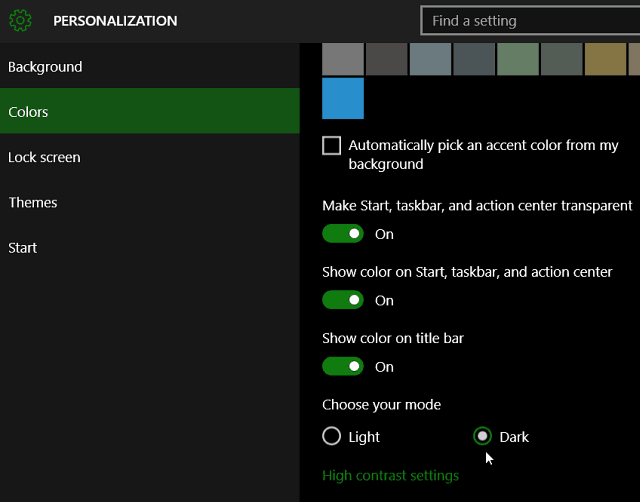
לאחר שתאפשר זאת תוכל לבחור צבע מבטא שלדעתך נראה הכי טוב. בדוגמא למטה החלפתי את הרקע והלכתי על צבע מבטא ירוק.
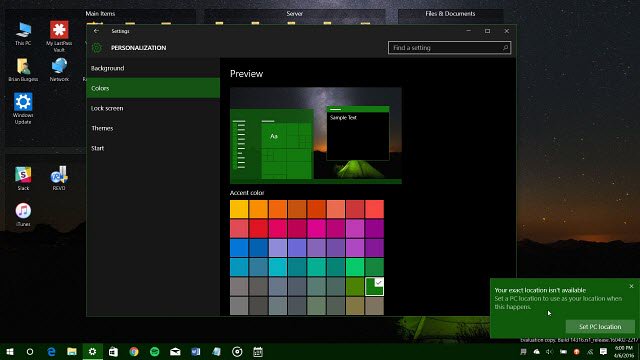
כשאתה עובר למצב Dark, יישומים כמו ה-חנות, הגדרות, אזעקות ושעונים ישתנו גם למצב חשוך. עם אפליקציות אוניברסליות אחרות, באפשרותך להפוך אותם למצב חשוך בהגדרות האפליקציה. לדוגמה, קרא את המאמר שלנו כיצד לאפשר את הנושא האפל עבור אפליקציית הטוויטר של Windows 10.
הערה: קחו בחשבון שמדובר במבט על גרסת התצוגה המקדימה של העדכון הקרוב, וחלק זה עשוי להשתנות עד יציאת הגרסה הסופית.
ראוי גם לציין שאם אתה מנהל את Office 2016, אתה יכול לגרום לו להתאים עם ערכת הצבעים הכהה או השחורה החדשה שלה.
כדי לקבל יותר מושג מה עומד לבואבקיץ בעדכון יום השנה ל- Windows 10, עיין במאמר שלנו בנושא Windows 10 Preview Build 14316. כמובן שאם אתה רוצה להתחיל לבדוק את התכונות החדשות הללו במערכת חילופית משלך, אתה יכול להצטרף לתוכנית Windows Insider שהיא בחינם .
האם אתה מצפה לנושא האפל החדש של Windows 10? השאירו תגובה למטה או התחברו למעריצי Windows אחרים בפורומים החדשים והמשופרים של Windows 10 שלנו.










השאר תגובה